win7系统的电脑如何实现远程操作? win7系统的电脑实现远程操作的方法
发布时间:2017-07-04 14:47:54 浏览数:
今天给大家带来win7系统的电脑如何实现远程操作?,win7系统的电脑实现远程操作的方法,让您轻松解决问题。
电脑是一个复杂的物体,在使用过程中会遇到各种各样自己无法解决的疑难杂症,咱们会经常请教电脑高手来帮我们来远操作电脑来解决问题。究竟装有win7系统的电脑怎么才能正确实现远程操作功能呢?小编近期搜集了一些相关资料,咱们一起来看下吧!具体方法如下:
1第一步,在电脑桌面选择“计算机”并右击点击“属性”按钮,进行下一步操作
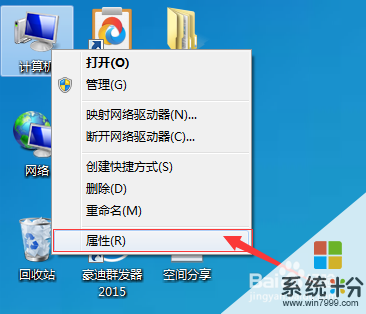 2
2第二步,在属性界面中选择右边的“远程设置”选项进入下一页面中显示win7系统的属性界面
 3
3最后,在系统属性窗口根据自己的需求选择远程的类型。在此,咱们选择的是“仅允许运行使用网络级别身份验证的远程桌面的计算机连接”
 4
4经过以上三步的操作,意味着win7系统便可以成功开启远程操作了
以上就是win7系统的电脑如何实现远程操作?,win7系统的电脑实现远程操作的方法教程,希望本文中能帮您解决问题。